excel中如何对分散的单元格按颜色进行数据统计?
已经有大神分享了使用vba以及宏表函数,我再来分享一种更加简单,但是使用起来稍显笨拙的方法,但是关键是容易操作,
首先我们按Ctrl+F调出查找窗口,然后点击选项找到格式,点击格式,选择从单元格选择格式,如下图所示
当选择后鼠标会变成一个类似吸管的工具,然后点击想要统计颜色的单元格,在预览中会发生改变,比如在这里我们统计红色单元格的个数,当选择后预览就会变红
然后我们点击全部查找,在窗口的左下角会显示查找到的单元格个数,就是我们要统计的个数
使用这种方法简单,但是需要手动输入结果,比较麻烦,数据少还行,如果数据多的话,还是建议使用宏表函数或者vba
我是excel从零到一,关注我持续分享更多excel技巧
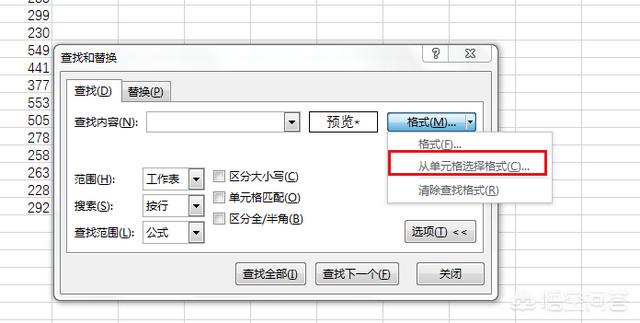
excel中如何对分散的单元格按颜色进行数据统计?
这个问题,其实不复杂,很多人之所以不会操作,主要只是不知道如何取得单元格背景颜色的值而已,如果取得这个数值,那就可各种数据统计了,操作方法如下,简单2步操作即可:
第一步,新建一个名称管理器,用来转换背景颜色方法:在Excel中,依次点“公式”、“名称管理器”;
在管理器中,新建一个“名称”:“color”。
在“引用位置”处输入字符串:“=GET.CELL(63,Sheet1!G2)+RAND()*0”。
第二步,获得填充颜色数值增加一个辅助列,在数值处输入“=color”,如下图,这样即可获得背景颜色的数值。
有了这个数值,想怎么统计分析,就看你喜欢了~
关注【思维导图PPT】,每天分享一篇思维导图、PPT、职场技巧干货,希望你的每次来访都有所收获、助您早日升职加薪!excel中如何对分散的单元格按颜色进行数据统计?
Excel对分散的单元格按照颜色进行数据统计可以先定义颜色,然后使用公式进行求和,下面介绍下具体操作。
第一步,使用【Ctrl+F】组合键,在【查找与替换】弹出框中点击【高级】;
第二步,点击【从单元格选择格式】,然后使用格式笔蘸取需要求和的单元格格式,完成后可在图示位置看到格式样式;
第三步,选择【查找全部】,就能查找到该颜色的相关数据,使用【Ctrl+A】全选查找到的单元格;
第四步,定义颜色名称,点击【公式】-【定义的名称】-【名称管理器】,在弹出框中选择【新建】;
第五步,在【新建名称】弹出框中输入对应的名称,确认引用位置无错误后点击确定;
第六步,在单元格中输入公式【=SUM(市场部)】,即可计算出该颜色的数据总和。
Excel中对分散的单元格按颜色进行数据统计的计算步骤介绍完毕,如在操作过程中遇到其他问题,欢迎随时与我沟通~
excel中如何对分散的单元格按颜色进行数据统计?
关于根据颜色求和,有两种方案,
一种是VBA自定义函数,计算颜色求和
一种是使用
get.cell
宏表函数,计算颜色,求和
颜色函数,要自行定义:
背景颜色函数:
Public Function BackColor(ce As Range)
BackColor = ce.Interior.Color
End Function
文本颜色函数:
Public Function TextColor(ce As Range)
TextColor = ce.Font.Color
End Function
函数的功能是计算出颜色的代码,然后根据代码列,用SUMIFS求和
get.cell宏表函数首先要启用宏,然后再自定义名称,同样也是计算出颜色的代码,然后用SUMIFS函数根据颜色代码来求和。
以上两种方法都不能计算条件格式产生的颜色,
条件格式,顾名思义,由条件产生的格式颜色,那就可以根据条件求和,不需要获取颜色代码。
excel中如何对分散的单元格按颜色进行数据统计?
在Excel中对单元格数据进行统计,最基本的一个操作就是选取要统计的单元格。对于一些连续单元格的选取是非常简单的,难就难在如何同时选取大量分散的单元格。
所以,在excel中如何对分散的单元格按颜色进行数据统计,其本质就是如何快速选取分散的相同颜色的单元格。
接下来,以对这些分散的单元格求和为例来介绍一下如何对excel中分散的单元格按颜色进行数据统计,其它的数据统计操作方法类似。
先来看一张Excel的数据表。在数据表中分别用不同的颜色标识出了学生的成绩,现在我来给大家演示一下如何快速统计红色成绩的总和。
按下组合键【Ctrl+F】打开Excel的“查找/替换”功能,点开“格式”选项右侧的黑色小三角,从弹出菜单中选择“从单元格选择格式”。
此时,光标会变成一个点选的状态,点击要统计数据的单元格(这里以红色为例)。
点击之后,查找和替换窗口中就会出现相应格式的预览效果。
然后再点击“查找全部”,就可以将红色背景的单元格提取出来了。
接下来按【Ctrl+A】全选“查找和替换”窗口中提取出来内容,然后在左上角为这些单元格取一个名字。在本例中小雨为它取名为“红色数据”。
然后在任意空白单元格中“=SUM(红色数据)”即可得到Excel表格中所有红色单元格中的数据总和。
我是【电脑手机那些事儿】的小雨,欢迎大家关注订阅,和小雨一起学习关于电脑、手机的实用软件和应用技巧。
excel中如何对分散的单元格按颜色进行数据统计?
我是想釜底抽薪:尽量避免手动标记乱七八糟的颜色然后来求和。如果手头已有这类表格,先整理后再求和。
当然,很多时候我们无法改变别人,那就没辙了,老老实实手算或用vba吧。
内容仅供参考,如果您需解决具体问题(尤其法律、医学等领域),建议您详细咨询相关领域专业人士。
版权声明:文章内容来源于网络,版权归原作者所有,如有侵权请与我们联系,我们将及时删除。

